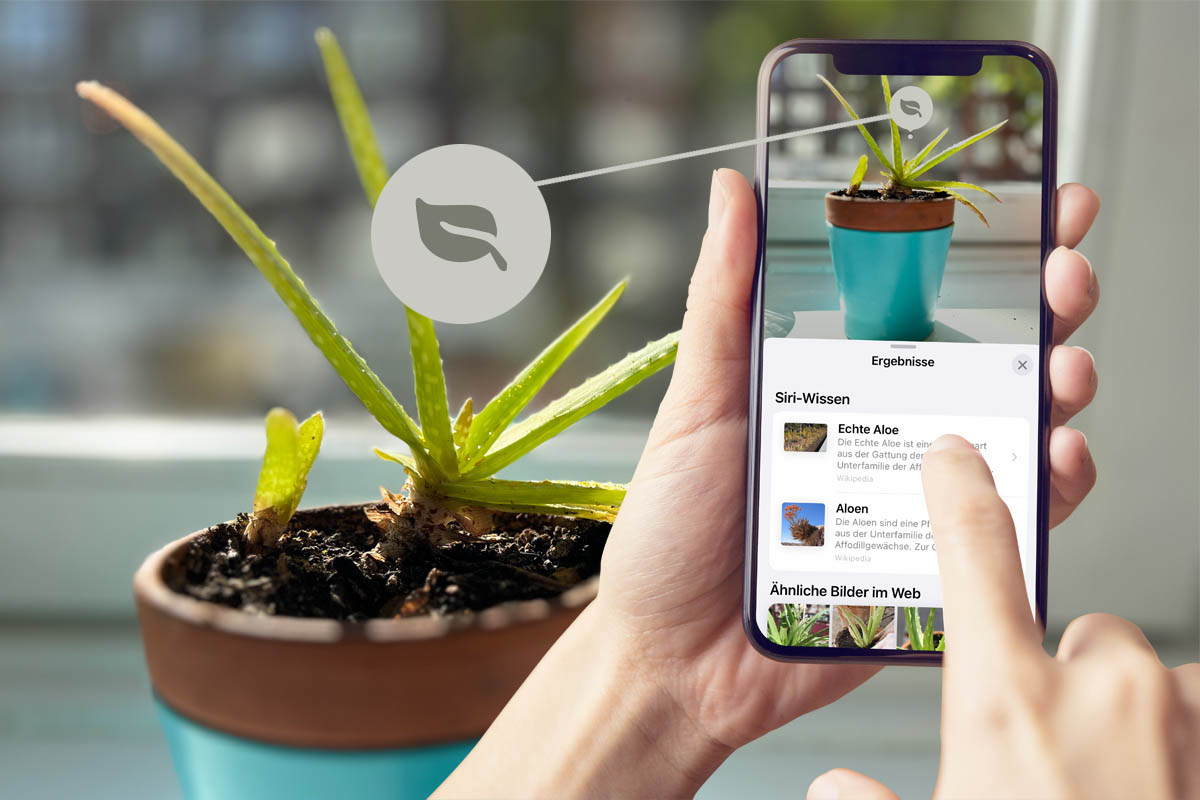Was steht denn da am Wegesrand? Wer beim Waldspaziergang über unbekannte Pflanzen stolpert oder beim Städtetrip besonders wissbegierig ist, wird mit dem „visuellen Nachschlagen“ von iPhones und auch iPads seine Freude haben.
Foto-Rückblicke: Verstößt Apple gegen den Datenschutz?
Verstößt Apple beim Zugriff auf Ihre persönlichen Bilder auf dem iPhone gegen den Datenschutz?
iPhone- oder iPad-Besitzer können sich über eine praktische Funktion freuen: das „visuelle Nachschlagen„. Das Gerät erkennt fotografierte Objekte und liefert auf Knopfdruck Informationen. Das können Sehenswürdigkeiten und Bauwerke, Kunstwerke, Pflanzen, Tiere, Bücher und andere Dinge sein. Möglich ist das dank der künstlichen Intelligenz Siri. Die Funktion ist verfügbar ab der iOS-Version 15.4. Alles, was man braucht, ist eine Internetverbindung. IMTEST erklärt, wie es funktioniert.
So funktioniert das visuelle Nachschlagen mit iPhone und iPad
Schritt 1: Fotografieren
Fotografieren Sie das Objekt, zu dem Sie mehr wissen möchten. Wählen Sie das Foto auf ihrem Smartphone in der App „Fotos“ aus.
Schritt 2: Weitere Foto-Infos einblenden
Wählen Sie das „i“-Symbol am unteren Bildschirmrand aus. Es erscheinen weitere Infos zum Foto, darunter Zeitpunkt der Aufnahme, benutzte Kamera-Einstellungen, GPS-Koordinaten. Im besten Falle erkennt Siri, also Apples künstliche Intelligenz, das Motiv. Dann erscheint der Eintrag „Nachschlagen“ (siehe Foto unten).
Kleiner Tipp: Sind Infos per Nachschlagen-Funktion verfügbar, erscheint das Info-Symbol mit zwei kleinen Sternchen.
Schritt 3: Objekterkennung nutzen
Alternativ sind auf dem Foto Symbole zu sehen, etwa ein Pfoten-Symbol für Haustiere oder ein Blatt-Symbol für Pflanzen. Wählen Sie diese oder den besagten Eintrag „Nachschlagen“ aus. Nun erscheinen Informationen zum fotografierten Objekt: Webseiten-Treffer, Bilder aus dem Internet und eine kurze erste Erklärung. Bei Bauwerken sind oft auch Karten einsehbar (siehe Foto unten).
Schritt 4: Vollständigen Eintrag einsehen
Wählt man einen Eintrag aus, gelangt man zu einer genaueren Erklärung – meist einem Wikipedia-Artikel (siehe Foto unten).
In der folgenden Fotostrecke sind die einzelnen Schritt einsehbar.
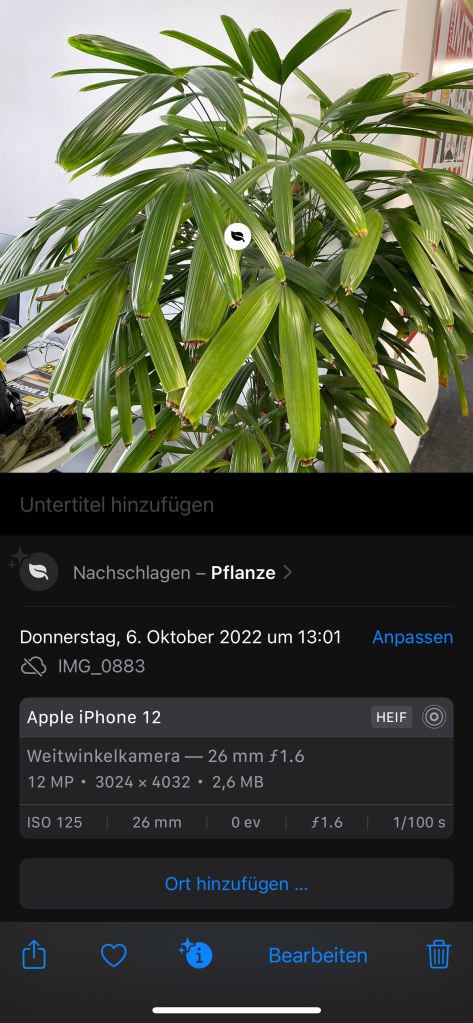
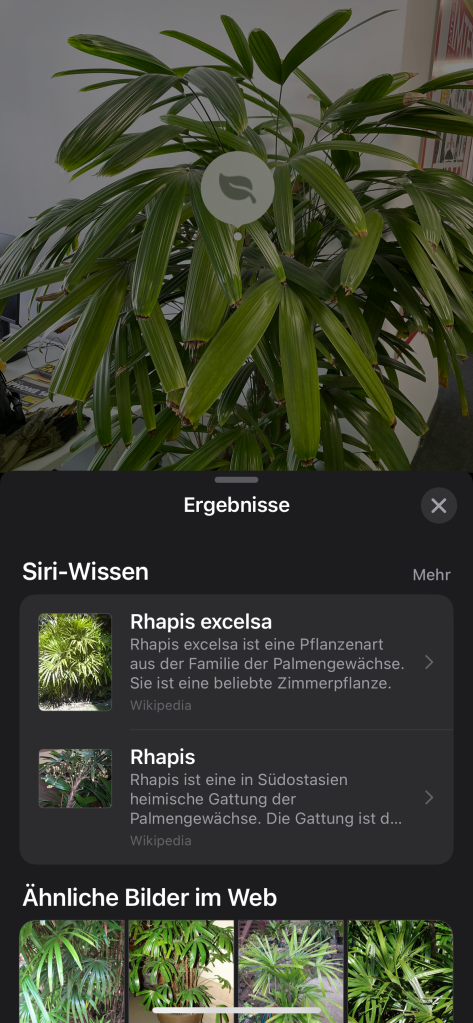
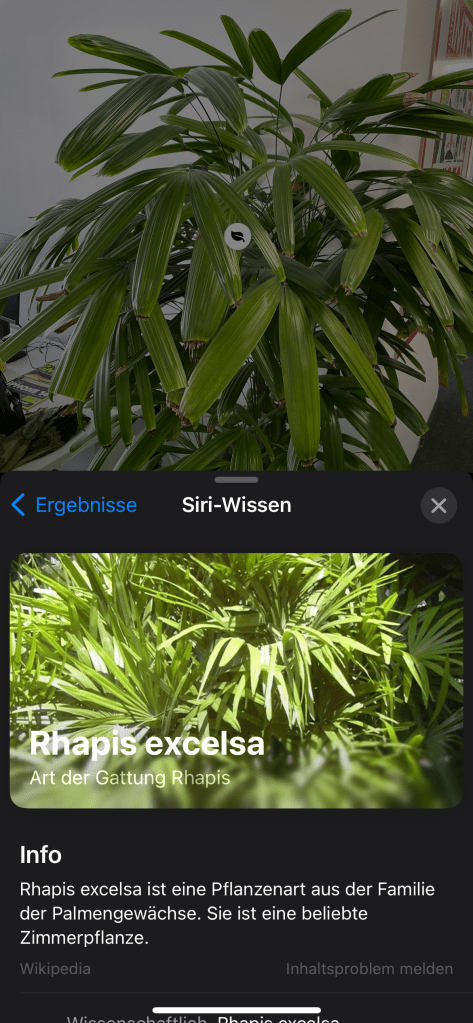
Visuelles Nachschlagen per iPad und iPhone: Nicht immer ein Treffer
Nicht bei jedem Foto funktioniert das visuelle Nachschlagen gleich gut. Je besser die Bildqualität und je deutlicher die Strukturen des Objekts erkennbar sind, umso leichter erhält man eine passende Erklärung. Bei einigen Objekten kann es aber auch vorkommen, dass die Erklärung ungenau ausfällt oder dass sie nicht mit dem Objekt übereinstimmt. Obwohl die KI bei der Erkennung von Bauwerken unter anderem auf GPS-Daten zurückgreift, fehlen gelegentlich Sehenswürdigkeiten spezifische Infos und es bleibt beim allgemeinen Eintrag, etwa „Reiterdenkmal“. Es kann auch vorkommen, dass sich die Anwendung von Farben und Formen irreführen lässt. Beispielsweise kategorisiert Siri dann ein langbeiniges grünes Insekt irrtümlicherweise als Pflanze. Mit einer absoluten Verlässlichkeit sollte man daher beim visuellen Nachschlagen nicht rechnen.
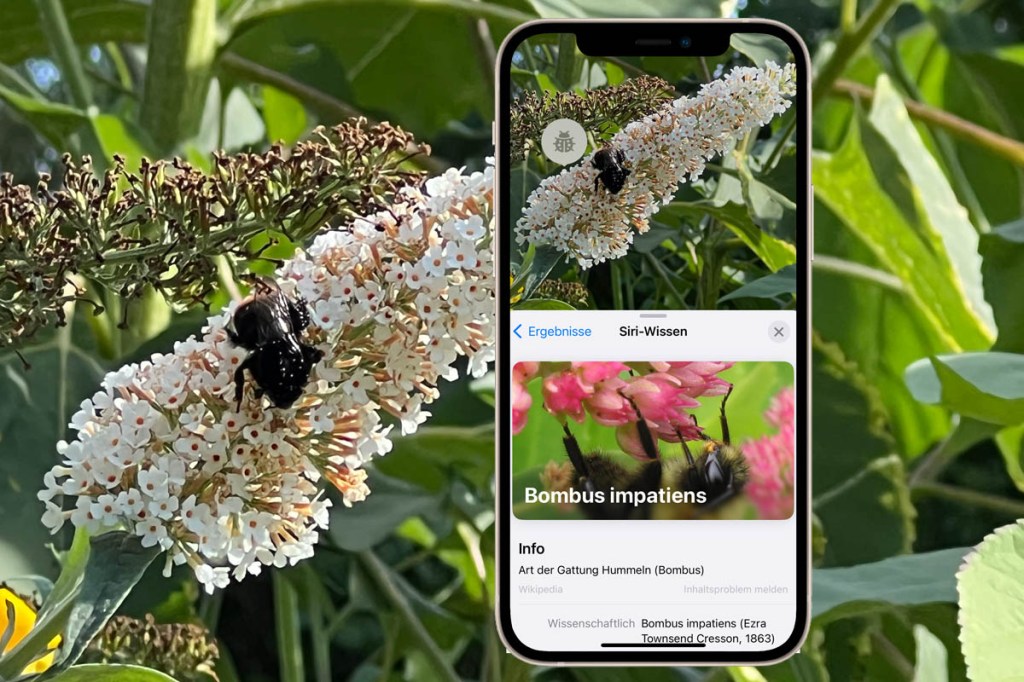
Für alle Pflanzenliebhaber, die kein iPhone oder iPad besitzen, könnte die Gardena Smart App eine Alternative sein. Die App erkennt verschiedenste Pflanzen und liefert neben Informationen auch Pflegehinweise dazu.